Pengarang:
William Ramirez
Tanggal Pembuatan:
17 September 2021
Tanggal Pembaruan:
1 Juli 2024

Isi
Artikel ini akan menunjukkan cara mengubah bahasa di komputer Anda. Ini akan mempengaruhi teks yang digunakan di menu dan windows. Anda dapat mengubah bahasa pada Windows dan Mac OS X. Harap dicatat bahwa metode yang dijelaskan di sini tidak akan memungkinkan Anda untuk mengubah bahasa browser web atau program lain.
Langkah
Metode 1 dari 2: Pada Windows
 1 Buka menu mulai
1 Buka menu mulai  . Untuk melakukan ini, klik logo Windows di sudut kiri bawah layar.
. Untuk melakukan ini, klik logo Windows di sudut kiri bawah layar. - Atau tekan tombol Windows pada keyboard Anda.
 2 Klik pada "Opsi"
2 Klik pada "Opsi"  . Ikon roda gigi ini berada di kiri bawah menu Start.
. Ikon roda gigi ini berada di kiri bawah menu Start.  3 Klik Waktu dan bahasa. Tombol ini berada di tengah jendela Opsi.
3 Klik Waktu dan bahasa. Tombol ini berada di tengah jendela Opsi.  4 Klik pada tab standar bahasa dan regional. Anda akan menemukan opsi ini di sudut kiri jendela.
4 Klik pada tab standar bahasa dan regional. Anda akan menemukan opsi ini di sudut kiri jendela.  5 Klik Tambahkan bahasa. Opsi ini terletak di sebelah tanda + besar di bagian Bahasa di tengah halaman.
5 Klik Tambahkan bahasa. Opsi ini terletak di sebelah tanda + besar di bagian Bahasa di tengah halaman.  6 Pilih bahasa. Pilih bahasa yang akan Anda gunakan di komputer Anda.
6 Pilih bahasa. Pilih bahasa yang akan Anda gunakan di komputer Anda.  7 Pilih dialek. Jika Anda mengklik bahasa yang diperlukan, halaman dengan daftar dialek regional akan terbuka; klik pada dialek untuk memilihnya.
7 Pilih dialek. Jika Anda mengklik bahasa yang diperlukan, halaman dengan daftar dialek regional akan terbuka; klik pada dialek untuk memilihnya. - Bahasa yang dipilih mungkin tidak memiliki dialek.
 8 Klik pada bahasa yang ditambahkan. Itu akan muncul di bawah bahasa saat ini di bagian Bahasa. Sebuah jendela dengan daftar opsi akan terbuka.
8 Klik pada bahasa yang ditambahkan. Itu akan muncul di bawah bahasa saat ini di bagian Bahasa. Sebuah jendela dengan daftar opsi akan terbuka.  9 Klik Parameter. Tombol ini akan muncul di bawah bahasa. Jendela dengan pengaturan bahasa akan terbuka.
9 Klik Parameter. Tombol ini akan muncul di bawah bahasa. Jendela dengan pengaturan bahasa akan terbuka.  10 Unduh paket bahasa. Klik Unduh di bagian Unduh Paket Bahasa di kiri atas halaman.
10 Unduh paket bahasa. Klik Unduh di bagian Unduh Paket Bahasa di kiri atas halaman. 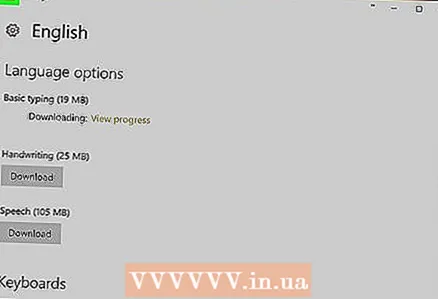 11 Klik ikon
11 Klik ikon  . Tombol ini berada di pojok kiri atas layar.
. Tombol ini berada di pojok kiri atas layar.  12 Klik pada bahasa lagi dan klik Jadikan bahasa saat ini. Anda akan menemukan tombol ini di bawah lidah. Bahasa yang dipilih akan pindah ke bagian atas Bahasa dan akan menjadi bahasa saat ini untuk semua menu bawaan, jendela, dan item lain yang ditampilkan di layar.
12 Klik pada bahasa lagi dan klik Jadikan bahasa saat ini. Anda akan menemukan tombol ini di bawah lidah. Bahasa yang dipilih akan pindah ke bagian atas Bahasa dan akan menjadi bahasa saat ini untuk semua menu bawaan, jendela, dan item lain yang ditampilkan di layar.  13 Nyalakan ulang komputer Anda. Buka menu mulai, klik ikon
13 Nyalakan ulang komputer Anda. Buka menu mulai, klik ikon  dan klik "Mulai ulang". Saat komputer dihidupkan ulang dan Anda masuk, perubahan akan berlaku.
dan klik "Mulai ulang". Saat komputer dihidupkan ulang dan Anda masuk, perubahan akan berlaku.
Metode 2 dari 2: Di Mac OS X
 1 Buka menu Apple
1 Buka menu Apple  . Klik pada logo Apple di sudut kiri atas layar. Menu tarik-turun akan terbuka.
. Klik pada logo Apple di sudut kiri atas layar. Menu tarik-turun akan terbuka.  2 Klik Pengaturan sistem. Opsi ini berada di dekat bagian atas menu tarik-turun.
2 Klik Pengaturan sistem. Opsi ini berada di dekat bagian atas menu tarik-turun.  3 Klik Bahasa dan Wilayah. Ikon berbentuk bendera ini berada di bagian atas jendela System Preferences.
3 Klik Bahasa dan Wilayah. Ikon berbentuk bendera ini berada di bagian atas jendela System Preferences.  4 Klik +. Ikon ini terletak di bawah sudut kiri bawah kotak Bahasa Pilihan di sisi kiri jendela Bahasa dan Wilayah. Jendela pop-up dengan daftar bahasa akan terbuka.
4 Klik +. Ikon ini terletak di bawah sudut kiri bawah kotak Bahasa Pilihan di sisi kiri jendela Bahasa dan Wilayah. Jendela pop-up dengan daftar bahasa akan terbuka.  5 Gulir ke bawah untuk memilih bahasa pilihan Anda lalu tekan Menambahkan.
5 Gulir ke bawah untuk memilih bahasa pilihan Anda lalu tekan Menambahkan. 6 Klik Gunakan [Bahasa]ketika diminta. Tombol biru ini berada di pojok kanan bawah jendela. Ini akan mengatur bahasa yang dipilih sebagai bahasa saat ini.
6 Klik Gunakan [Bahasa]ketika diminta. Tombol biru ini berada di pojok kanan bawah jendela. Ini akan mengatur bahasa yang dipilih sebagai bahasa saat ini. - Jika Anda melewatkan langkah ini, seret bahasa yang ditambahkan ke bagian atas daftar Bahasa Pilihan.
 7 Restart komputer Anda agar perubahan diterapkan.
7 Restart komputer Anda agar perubahan diterapkan.
Tips
- Mengubah bahasa sistem tidak akan mengubah bahasa program. Untuk mengubah bahasa program, pilih selama instalasi atau dalam pengaturannya.
Peringatan
- Jangan ubah bahasa sistem ke bahasa yang tidak Anda pahami, atau jika Anda tidak dapat kembali ke bahasa lama.



